選択した外部参照に関する情報が表示されます。
[外部参照]パレットの下側のデータ ペインは、ファイル参照のプロパティを表示するまたは選択したファイル参照のプレビュー イメージを表示するように設定できます。
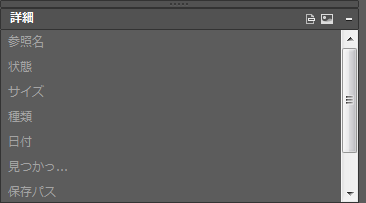
オプション
次のオプションが表示されます。
[詳細]ペイン 
詳細モードのときは、選択したファイル参照のプロパティが表示されます。ファイル参照のプロパティには、どのファイル参照でも表示される共通のプロパティと、参照イメージのようなファイル参照で表示されるファイルの種類に固有のプロパティがあります。共通に表示される詳細プロパティには、参照名、状態、ファイル サイズ、ファイルの種類、作成日付、保存パス、見つかった場所、ファイル バージョン、そして Autodesk 360 Vault クライアント(AutoCAD LT では使用できません)がインストールされているかどうかなどがあります。プロパティのいくつかは編集できます。
- [参照名]
-
ファイル参照の名前が表示されます。このプロパティは、ファイル参照が 1 つだけ選択されている場合にのみ編集できます。参照名は、複数のファイル参照が選択されている場合には [*各種*]と表示されます。このプロパティは、すべてのファイル参照で編集できます。
- [状態]
-
ファイル参照が、ロードされている、ロードされていない、見つからないのいずれの状態であるかが表示されます。このプロパティは編集できません。
- [サイズ]
-
選択したファイル参照のファイル サイズが表示されます。サイズは、ロードされていないまたは見つからないファイル参照の場合は表示されません。このプロパティは編集できません。
- [種類]
-
ファイル参照がアタッチかオーバーレイか、種類がイメージ ファイル、DWF/DWFx アンダーレイ、DGN アンダーレイ、PDF アンダーレイのいずれであるかが表示されます。このプロパティは編集できません。
しかし、ファイル参照が DWG 外部参照の場合は、[アタッチ]と[オーバーレイ]プロパティを切り替えることができます。
- [日付]
-
ファイル参照がが最後に修正された日付が表示されます。この日付は、ロードされていないまたは見つからないファイル参照の場合は表示されません。このプロパティは編集できません。
- [見つかった場所]
-
選択したファイル参照の絶対パスが表示されます。このプロパティは編集できません。
- [保存パス]
-
選択したファイル参照の保存場所が表示されます。この場所は、参照ファイルが保存されている場所であり、必ずしも[見つかった場所]と同じではありません。[.開く]ボタンをクリックすると、[開く]ダイアログ ボックスが表示され、別のパスまたはファイル名を選択できます。パス フィールドに直接入力することもできます。これらの変更は、新しいパスが有効になった場合には[保存パス]プロパティに格納されます。
- [ファイル バージョン]
-
Autodesk Vault クライアントによって定義された[ファイル バージョン]プロパティです。このプロパティは、ボールトにログしているときにのみ表示されます。
固有のイメージ プロパティ
参照イメージを選択すると、その他のプロパティが表示されます。参照イメージ固有のプロパティは、いずれも編集できません。
- [カラー システム]
-
カラー システムが表示されます。
- [カラー デプス]
-
ラスター イメージの各ピクセルに格納されている情報の量。カラー デプスの値が高い色ほどシェーディングがスムーズになります。
- [ピクセル幅]
-
ピクセル単位で計測された、ラスター イメージの幅。
- [ピクセル高さ]
-
ピクセル単位で計測された、ラスター イメージの高さ。
- [解像度]
-
1 インチあたりのドット数(dpi)で表された幅と高さの解像度。
- [既定サイズ] (AutoCAD 単位)
-
AutoCAD 単位で計測されたラスター イメージの幅と高さ。
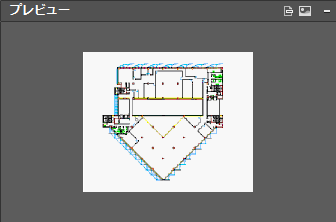
[プレビュー]ペイン 
プレビュー イメージは、[ファイル参照]ペインで 1 つのファイル参照を選択しているときにのみ表示されます。このデータ ペインにはその他のコントロールはありません。参照ファイルを選択していないと、[プレビュー]ペインはグレーで塗り潰されたフィールドとして表示されます。使用可能なプレビューがない場合、「プレビューは使用できません」という文字がペインの中心に表示されます。
メッセージ フィールド
[詳細/プレビュー]ペインの下には、選択した特定のファイル参照に関する情報が表示されるメッセージ フィールドがあります。1 つまたは複数のネストされた参照を選択すると、これらのファイル参照に関する情報が表示されます。ファイル参照の名前の変更操作をしたときにもメッセージが表示されます。